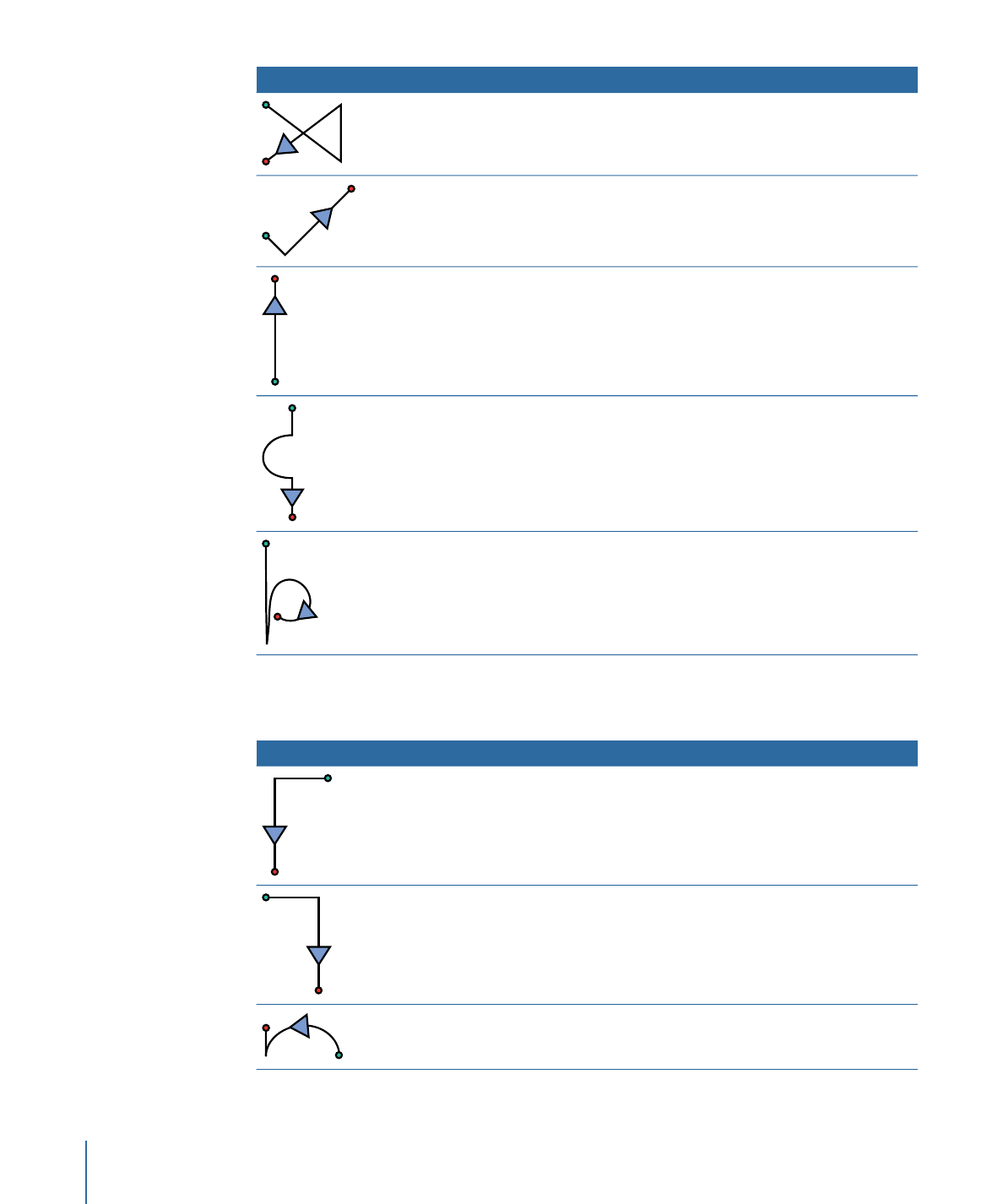
「タイムライン」での移動や編集のジェスチャー
以下の表に、タイムラインでの移動や編集に使うジェスチャーを示します。
修飾キー
説明
ジェスチャー
再生範囲の開始点に
移動します。
再生範囲の終了点に
移動します。
プロジェクトの先頭
に移動します。
1670
付録 D
ジェスチャーを使う
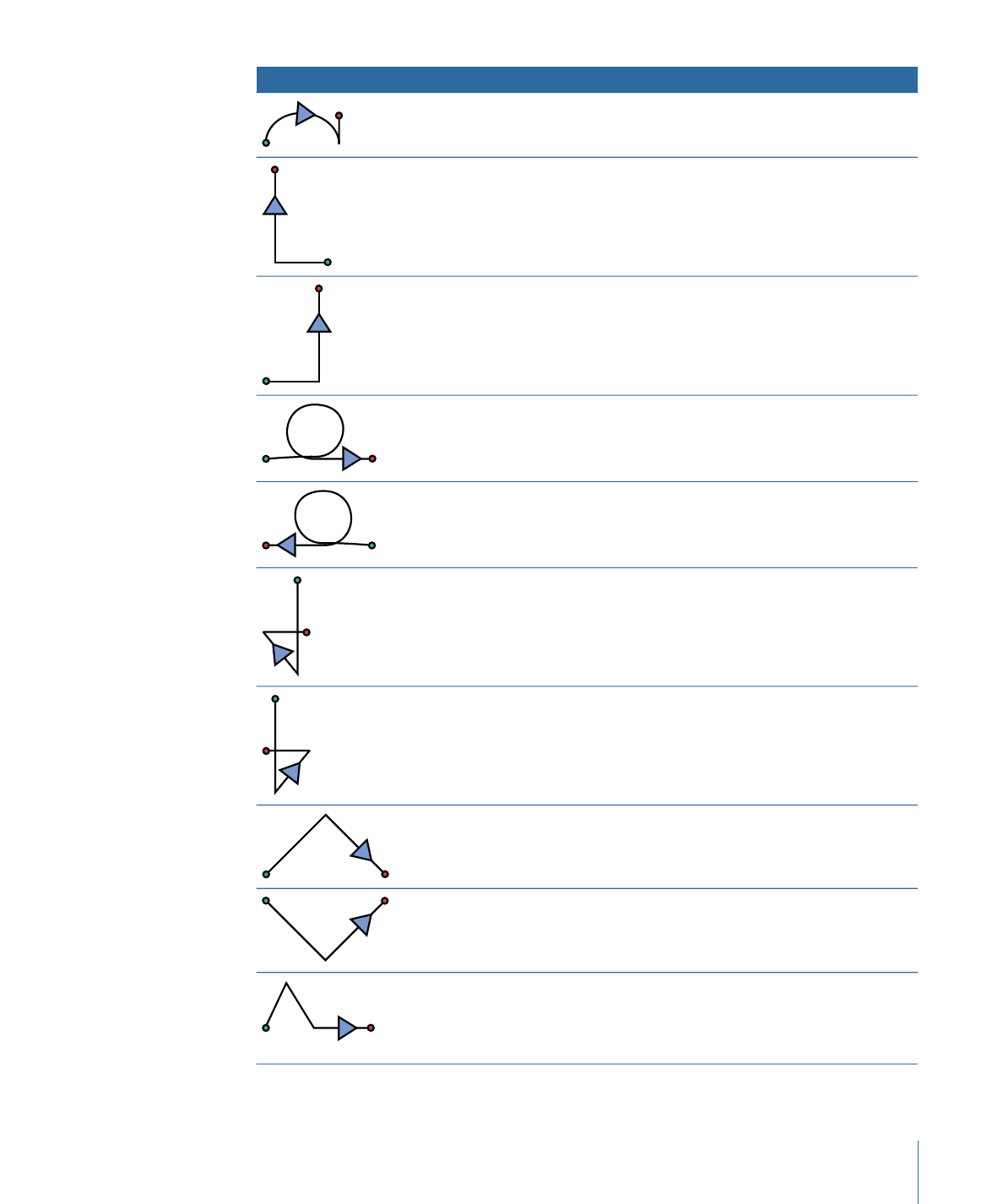
修飾キー
説明
ジェスチャー
プロジェクトの最後
に移動します。
選択したオブジェク
トの先頭に移動しま
す。
選択したオブジェク
トの最後に移動しま
す。
グループ化します。
グループ解除しま
す。
イン点を再生ヘッドの位置に移動するには、
Shift キーを押します。
選択したオブジェク
トで、ローカルのイ
ン点を設定します。
アウト点を再生ヘッドの位置に移動するに
は、Shift キーを押します。
選択したオブジェク
トで、ローカルのア
ウト点を設定しま
す。
オブジェクトをスタックの最前面に移動する
には、Shift キーを押します。
選択したオブジェク
トをスタックの中で
前面へ移動します。
オブジェクトをスタックの最背面に移動する
には、Shift キーを押します。
選択したオブジェク
トをスタックの中で
背面へ移動します。
• プロジェクトのマーカーを編集するには、
Shift キーを押します。
• プロジェクトのマーカーをクリアするに
は、Option キーを押します。
プロジェクトのマー
カーを追加します。
1671
付録 D
ジェスチャーを使う
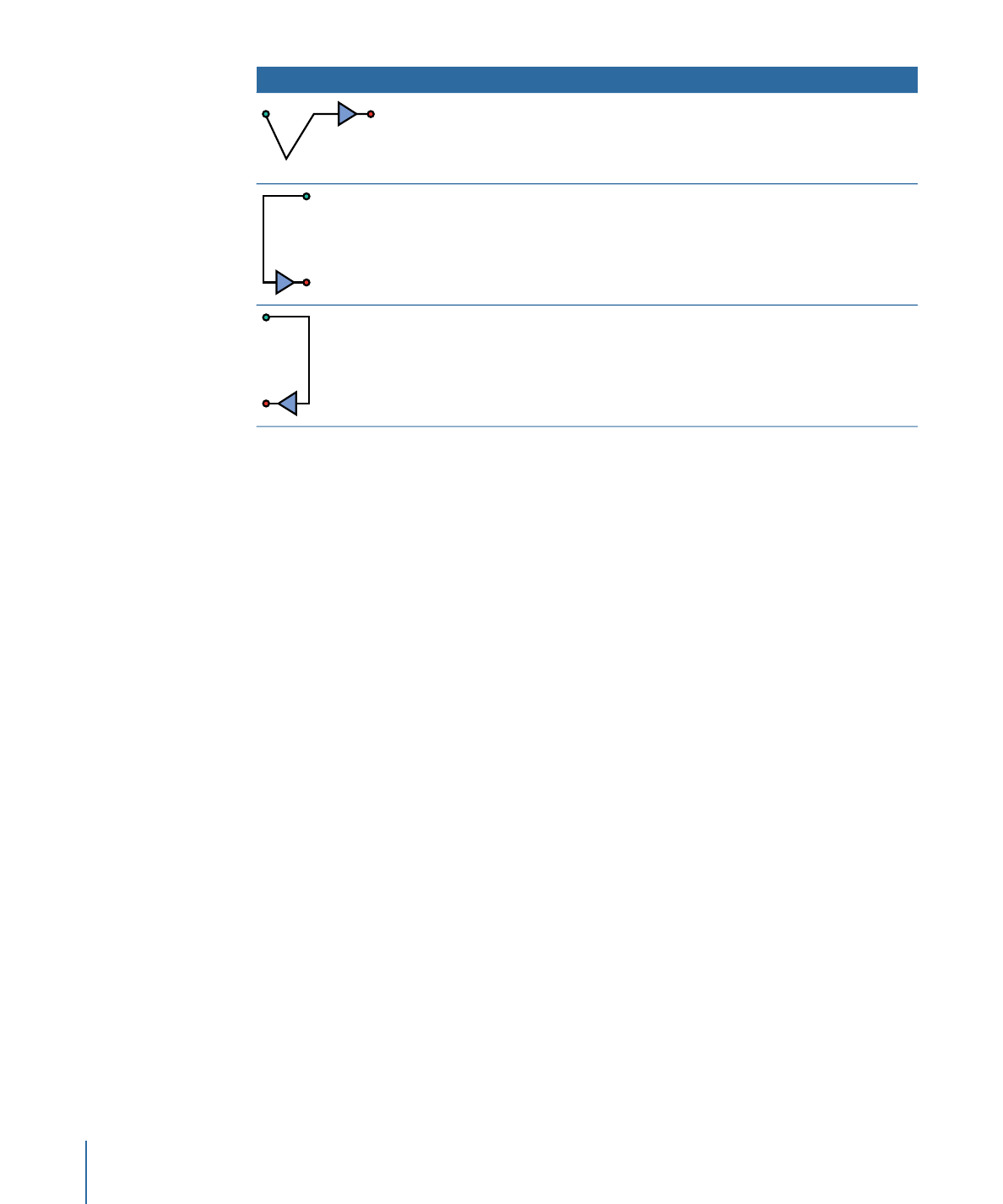
修飾キー
説明
ジェスチャー
• オブジェクトのマーカーを編集するには、
Shift キーを押します。
• オブジェクトのマーカーをクリアするに
は、Option キーを押します。
オブジェクトのマー
カーを追加します。
再生範囲をクリアするには、Option キーを押
します。
再生範囲の始点を設
定します。
再生範囲の終点をクリアするには、Option
キーを押します。
再生範囲の終点を設
定します。
1672
付録 D
ジェスチャーを使う